亲爱的果粉们,你是否在享受着Mac OS的优雅与高效,却又时不时地想念Windows系统的强大与丰富?别担心,今天我要给你带来一个超级实用的技巧——如何在苹果电脑上安装Windows双系统,让你在两个世界自由穿梭,享受双重魅力!

在开始这场双系统之旅之前,你需要准备以下装备:
1. 一个至少8GB的U盘,用来存放Windows安装镜像和Boot Camp驱动。
2. Windows原版镜像文件,可以从微软官网下载。
3. Boot Camp助理,苹果电脑自带,无需额外安装。
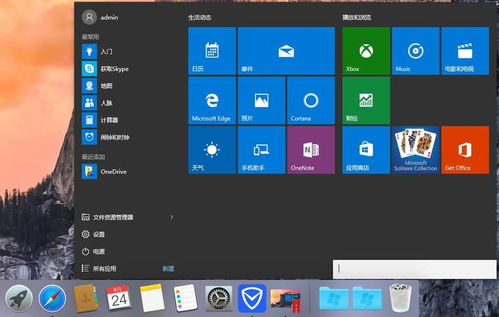
1. 打开Boot Camp助理:在Mac上找到“应用程序”文件夹,点击“实用工具”,然后打开“Boot Camp助理”。
2. 选择Windows镜像:在Boot Camp助理中,选择你下载的Windows镜像文件,并点击“继续”。
3. 格式化U盘:Boot Camp助理会自动格式化U盘,并下载必要的驱动程序。这个过程可能需要一些时间,请耐心等待。
4. 分区硬盘:完成U盘准备后,Boot Camp助理会引导你将Mac硬盘分区,为Windows系统预留空间。你可以根据自己的需求调整分区大小。
5. 安装Windows:按照Boot Camp助理的提示,将U盘插入Mac,重启电脑,并按照屏幕上的指示完成Windows安装。
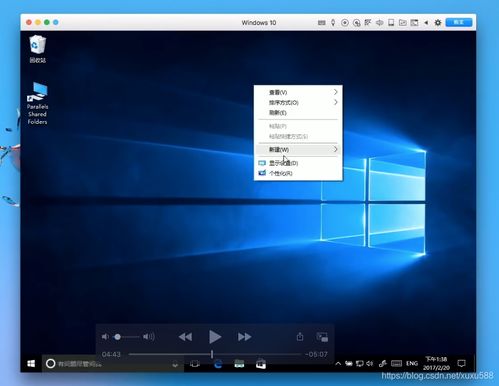
1. 启动Boot Camp控制面板:在Windows系统下,点击任务栏右下角的Boot Camp图标,打开Boot Camp控制面板。
2. 选择启动磁盘:在Boot Camp控制面板中,你可以选择启动Mac OS还是Windows系统。只需点击相应的选项,然后点击“重新启动”按钮即可。
1. 打开系统偏好设置:在Mac OS下,点击菜单栏左上角的苹果图标,选择“系统偏好设置”。
2. 选择启动磁盘:在系统偏好设置中,点击“启动磁盘”选项,你可以在这里设置默认启动系统,或者更改启动顺序。
1. 开机切换:在开机或重启时,按住Option键(Windows键盘上是Alt键),直到出现启动管理器,选择Windows系统即可。
2. 系统偏好设置切换:在Mac OS下,打开系统偏好设置,选择“启动磁盘”,然后选择Windows系统,点击“重新启动”按钮。
1. 备份重要数据:在安装双系统之前,请务必备份你的重要数据,以免在安装过程中丢失。
2. 遵守版权法规:请确保你使用的Windows镜像文件是合法的,以免侵犯版权。
3. 注意系统兼容性:在安装某些软件或游戏时,请确保它们与你的Mac电脑兼容。
通过以上步骤,你就可以在苹果电脑上轻松安装Windows双系统,享受Mac OS和Windows的双重魅力。快来试试吧,让你的Mac电脑更加多姿多彩!